-
【高级篇 / ZTNA】(7.0) ❀ 03. FortiGate 防火墙与 FortiClient EMS 连接 ❀ FortiGate 防火墙
【简介】FortiGate Security Fabric根设备可以连接到FortiClient EMS (Endpoint Management System)和FortiClient EMS Cloud(基于云的EMS解决方案),用于端点连接和自动化。安全架构中最多可以添加3台EMS服务器,包括1台FortiClient EMS云服务器。EMS设置在所有fabric成员之间同步。
 FortiGate 配置说明书
FortiGate 配置说明书为了更好的了解配置方法,我们可以先查看官方说明文档内容。

① 浏览打开网站https://docs.fortinet.com,产品快速链接处选择【FortiGate】。

② FortiClient EMS的版本是7.0.6,这里我们建议防火墙的固件版本也相同。版本选择【7.0】,管理员手册选择【7.0.6】。

③ 文档内容很多,我们可以利用搜索功能快速找到我们需要的内容。搜索栏输入【forticlient ems】。

④ 选择【Configuring FortiClient EMS】。

⑤ 显示FortiGate防火墙配置FortiClient EMS内容。
 FortiGate 配置
FortiGate 配置现在我们有了说明书了,配置过程有问题可以随时查看。

① 登录防火墙,选择菜单【系统管理】-【可见功能】,启用【终端控制】,点击【应用】。

② 选择菜单【Security Fabric】-【Fabric连接器】,双击【FortiClient EMS】。

③ FortiClient EMS设置选项,默认选择【FortiClient EMS】,输入名称、IP地址和端口号,点击【应用】。

④ 名称、IP地址和端口号,在FortiClient EMS的【System Settings】-【EMS Settings】里可以找到。

⑤ 出现报错提示,需要安装CA证书到FortiGate。

⑥ 虽然FortiClient EMS配置完了,但是红色向下箭头,说明还是没有运行成功。
 导出证书
导出证书错误提示需要CA证书,我们去哪里找CA证书呢?
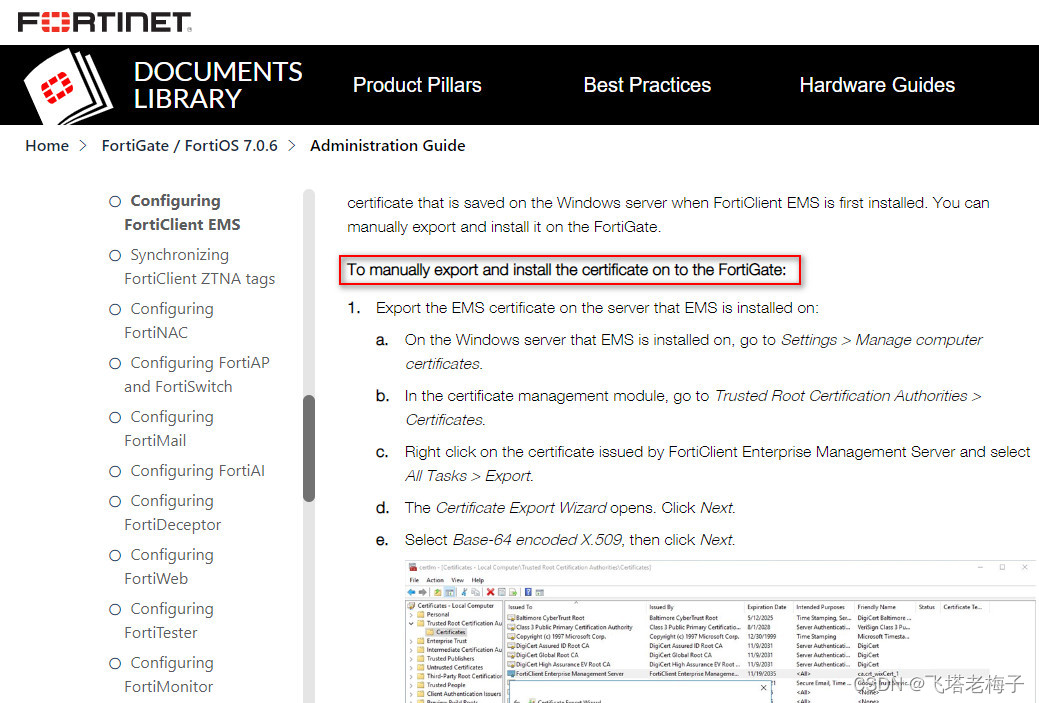
① 还好我们在官方文档中找到解决方法。

② 在安装了FortiClient EMS的服务器上,左下解搜索栏输入cer,就会出现匹配的内容,点击【管理用户证书】。

③ 管理证书窗口点击目录【受信任的根证书颁发机构】-【证书】,然后在右边窗口找到FortiClient EMS证书,点击鼠标右键,弹出菜单选择【所有任务】-【导出】。

④ 出现证书导出向导,点击【下一步】。

⑤ 证书格式选择【Base64 编码 x.509】,千万不能选错了,点击【下一步】。

⑥ 导出文件点击【浏览】。

⑦ 选择文件存放于桌面,输入文件名,不用加扩展名,点击【保存】。

⑧ 生成保存路径,点击【下一步】。
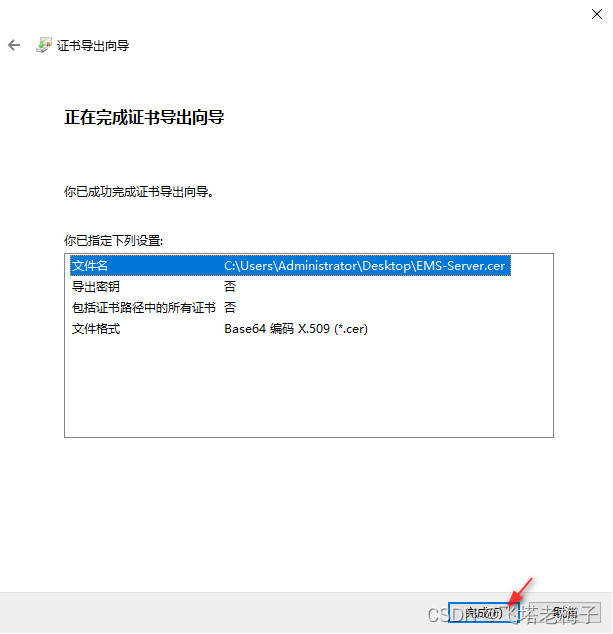
⑨ 全部配置后,点击【完成】,在桌面上可以看到导出的证书文件。
 导入证书
导入证书现在我们已经得到证书了,下一步就是将证书导入到FortiGate防火墙了。
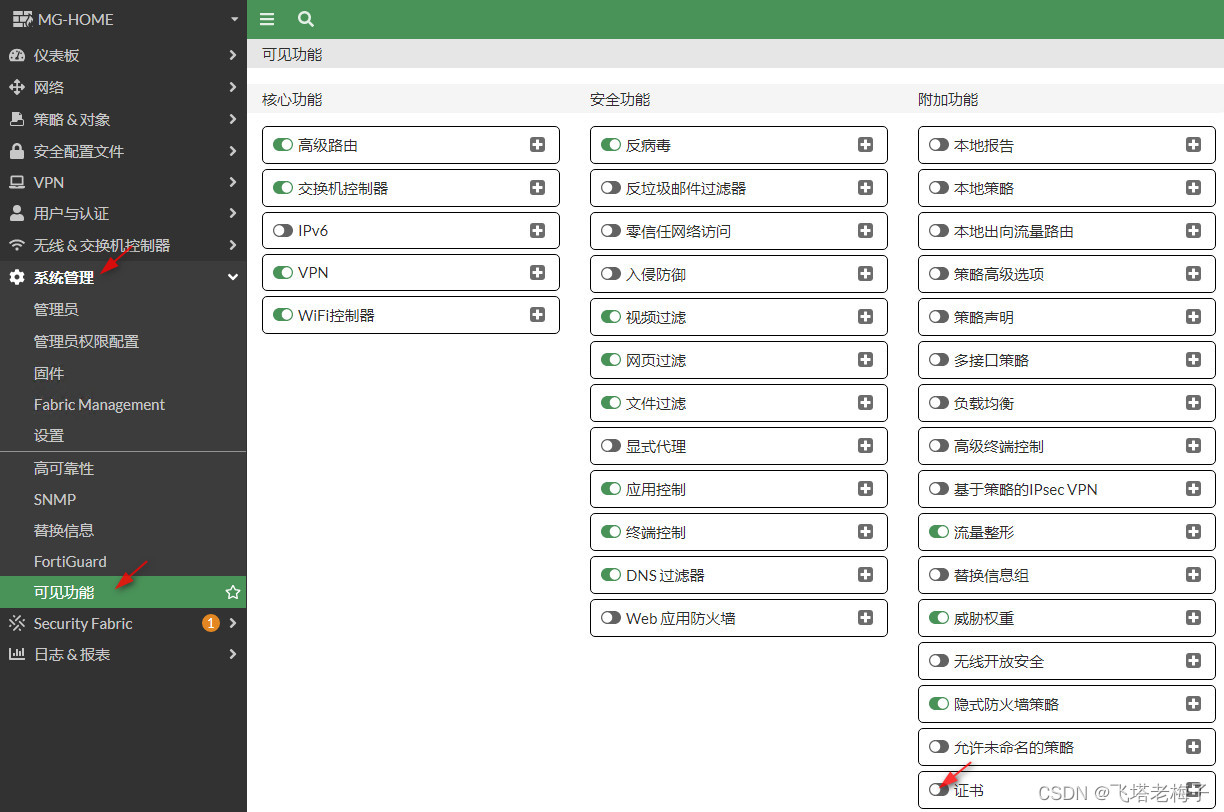
① 防火墙选择菜单【系统管理】-【可见功能】,启用【证书】,点击【应用】。

② 系统管理下面多出了证书子菜单,选择【系统管理】-【证书】,点击【Creat/Import】,选择【CA证书】。

③ 类型选择【文件】,找到存放在桌面的证书文件,点击【确认】。

④ 在证书列表里,可以找到刚才导入的FortiClient EMS证书。
 通过认证
通过认证既然FortiGate防火墙已经得到FortiClient EMS的证书了,那么我们可以继续完成认证了。

① 防火墙选择菜单【Security Fabric】-【Fabric连接器】,双击【FortiClient EMS】,状态为红色向下箭头。
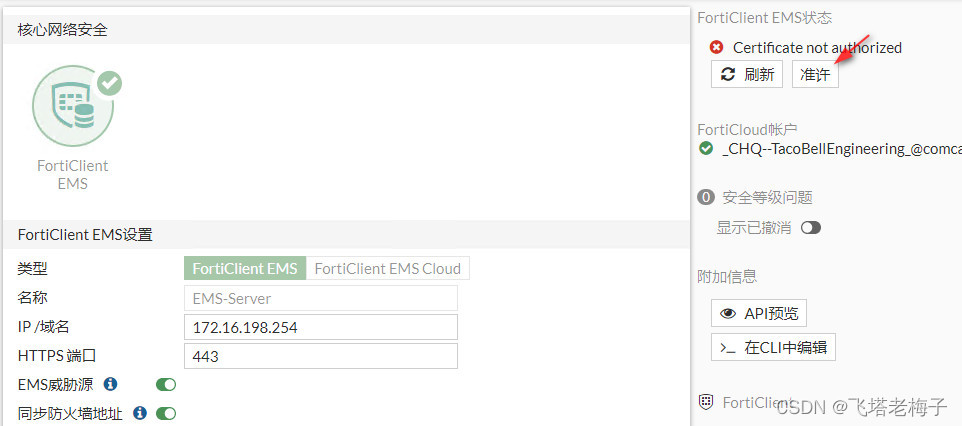
② 现在不再出现证书错误提示,右边提示证书没有被验证,点击【准许】。
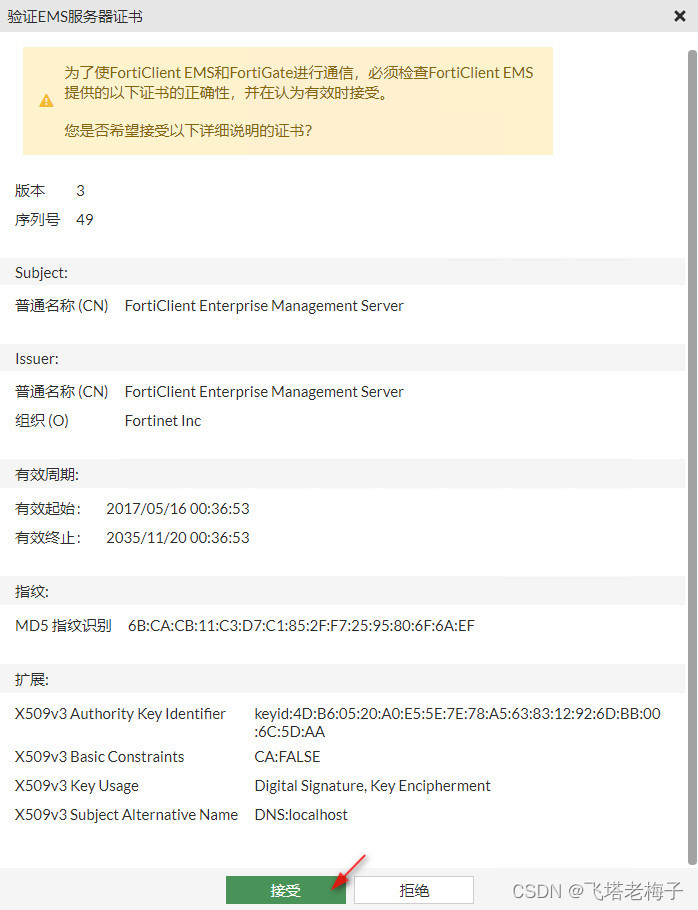
③ 显示验证证书提示,点击【接受】。

④ 显示需要FortiClient EMS也能通过验证,点击【准许】将打开FortiClient EMS。这里我们保持不动。

⑤ 关闭已经打开的FortiClient EMS,再重新打开登录,会弹出认证提示窗口,点击【Authorize】。

⑥ 回到FortiGate防火墙,点击【刷新】,可以FortiGate通过了FortiClient EMS认证。

⑦ 这次FortiClient EMS状态标图是绿色向上箭头,表示运行正常。

⑧ 回到FortiClient EMS,选择菜单【Administration】-【Fabric Devices】,可以看到防火墙的信息。这样它们之间就可以互相通信了。

-
相关阅读:
6、epoll多路IO
WordPress编辑器增强插件TinyMCE Advanced
Unity设计模式——外观模式
2022年亚太杯APMCM数学建模大赛A题结晶器熔剂熔融结晶过程序列图像特征提取及建模分析求解全过程文档及程序
2022年接口测试总结【温故知新系列】
【MYSQL】 三大范式 表的关系 外键 ER图
Linux基础与实战精华—命令与工具
数据中心市场现状及发展趋势分析
【每日随笔】毕业论文答辩 ① ( 答辩流程梳理 | 答辩的一些注意点 )
Windows 系统 Solr 8.11.3 安装详细教程(最新)
- 原文地址:https://blog.csdn.net/meigang2012/article/details/126405893